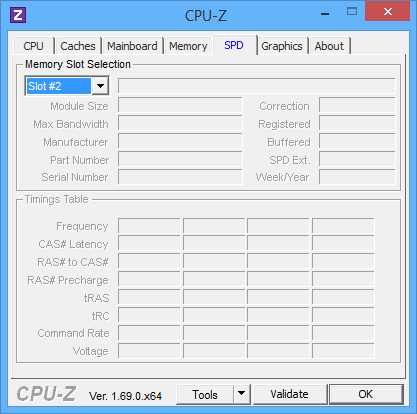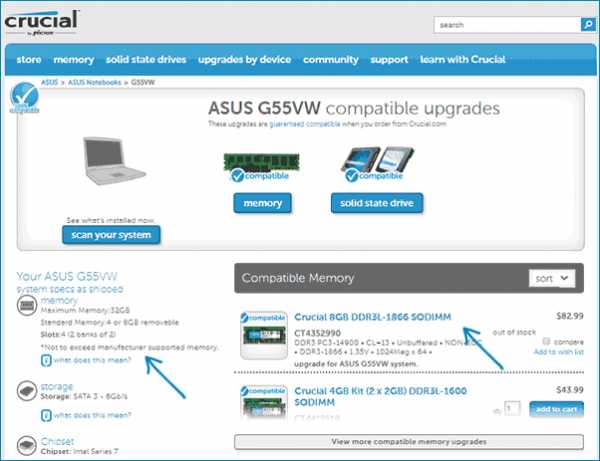Как увеличить оперативную память ноутбука
  для начинающих | ноутбуки
Немногое в ноутбуках подвергается апгрейду (или, во всяком случае, он затруднен), но увеличить объем RAM во многих случаях достаточно легко. Эта пошаговая инструкция о том, как увеличить оперативную память ноутбука и направлена в первую очередь на начинающих пользователей. Также может быть полезным: можно ли ставить разную оперативную память на ноутбук или компьютер.
Некоторые ноутбуки прошлых лет могут иметь не вполне сбалансированные по сегодняшним меркам конфигурации, например — Core i7 и 4 Гб оперативной памяти, хотя ее вполне можно увеличить до 8, 16 или даже 32 гигабайт для некоторых ноутбуков, что для ряда применений, игр, работы с видео и графикой может ускорить работу и относительно недорого. Стоит учитывать, что для работы с большим объемом оперативной памяти, на ноутбуке потребуется установить 64-разрядную Windows (при условии, что сейчас используется 32-бит), подробнее: Windows не видит оперативную память.
Какая оперативная память нужна для ноутбука
Прежде чем покупать планки памяти (модули RAM), чтобы увеличить оперативную память на ноутбуке, неплохо бы узнать, сколько слотов для оперативной памяти в нём и сколько из них заняты, а также какой тип памяти нужен. Если у вас установлена Windows 10, то сделать это можно очень просто: запустите диспетчер задач (можно из меню, появляющегося по правому клику на кнопке Пуск), если диспетчер задач представлен в компактном виде, нажмите кнопку «Подробнее» внизу, затем перейдите на вкладку «Производительность» и выберите пункт «Память».
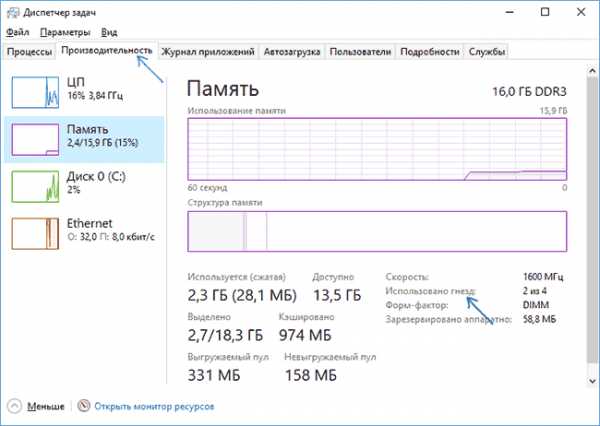
Справа внизу вы увидите информацию о том, сколько гнезд памяти использовано и сколько их в наличии, а также данные о частоте памяти в пункте «Скорость» (из этой информации можно узнать, память DDR3 или DDR4 используется на ноутбуке, также тип памяти указан вверху спава). К сожалению, эти данные не всегда бывают точными (иногда отображается наличие 4 слотов или гнезд для оперативной памяти, хотя по факту их 2).
В Windows 7 и 8 такой информации в диспетчере задач нет, но тут нам поможет бесплатная программа CPU-Z, подробно показывающая информацию о компьютере или ноутбуке. Скачать программу можно с официального сайта разработчика на странице https://www.cpuid.com/softwares/cpu-z.html (рекомендую загрузить ZIP архив, чтобы запускать CPU-Z без установки на компьютер, находится в колонке Download слева).
После загрузки, запустите программу и обратите внимание на следующие вкладки, которые помогут нам в задаче по увеличению оперативной памяти ноутбука:
- На вкладке SPD вы можете увидеть количество слотов памяти, ее тип, объем и производителя.

- Если при выборе одного из слотов все поля оказались пустые, это означает, что слот, скорее всего, пустой (однажды сталкивался с тем, что это было не так).

- На вкладке Memory можно увидеть подробности о типе, общем объеме памяти, таймингах.
- На вкладке Mainboard можно посмотреть подробную информацию о материнской плате ноутбука, что позволяет найти в Интернете спецификации данной материнской платы и чипсета и точно узнать, какая память и в каких объемах поддерживается.

- Вообще, в большинстве случаев достаточно взгляда только на вкладку SPD, вся необходимая информация по типу, частоте и количеству слотов там есть и из нее можно вывести ответ на вопрос, можно ли увеличить память ноутбука и что для этого нужно.
Примечание: в некоторых случаях CPU-Z может показывать 4 слота памяти для ноутбуков, в которых их по факту всего 2. Учитывайте это, а также то, что почти на всех ноутбуках именно 2 слота (кроме некоторых игровых и профессиональных моделей).
Например, из скриншотов, приведенных выше, можно сделать выводы:
- На ноутбуке два слота для оперативной памяти.
- Один занят модулем 4 Гб DDR3 PC3-12800.
- Используемый чипсет — HM77, поддерживаемый максимальный объем оперативной памяти — 16 Гб (это ищется в Интернете по чипсету, модели ноутбука или материнской платы).
Таким образом, я могу:
- Купить еще один модуль 4 Гб RAM SO-DIMM (память для ноутбуков) DDR3 PC12800 и увеличить память ноутбука до 8 Гб.
- Купить два модуля, но по 8 Гб (4 придется убрать) и увеличить оперативную память до 16 Гб.

Оперативная память для ноутбука
Для работы в двухканальном режиме (а это предпочтительно, так память работает быстрее, с удвоенной частотой) требуется два одинаковых по объему модуля (производитель может быть разным, если, например, мы используем первый вариант) в двух слотах. Также учитывайте, что максимальный объем поддерживаемой памяти дается в расчете на все разъемы: например, максимум памяти — 16 Гб и есть два слота, это означает, что вы можете установить 8+8 Гб, но не один модуль памяти на 16 Гб.
Помимо указанных методов определить, какая память нужна, сколько есть свободных слотов и на сколько максимально её можно увеличить, можно использовать следующие способы:
- Поискать информацию о максимальном объеме оперативной памяти конкретно для вашего ноутбука в Интернете. К сожалению, не всегда такие данные есть на официальных сайтах, но часто есть на сторонних. К примеру, если в Google ввести запрос «модель_ноутбука max ram» — обычно, один из первых результатов — это сайт от производителя памяти Crucial, на котором всегда точные данные по количеству слотов, максимальному объему и типу памяти, которую можно использовать (пример информации на скриншоте ниже).

- Если для вас это не сложно — посмотреть визуально, какая память уже установлена в ноутбуке, есть ли свободный разъем (иногда, особенно на дешевых ноутбуках, свободного разъема может и вовсе не быть, а имеющаяся планка памяти припаяна к материнской плате).
Как установить оперативную память в ноутбук
В данном примере будем рассматривать вариант установки RAM в ноутбуке, когда это было прямо предусмотрено производителем — в этом случае, доступ к слотам памяти облегчен, как правило, есть отдельная крышка для этого. Раньше это было почти стандартом для ноутбуков, сейчас, в погоне ли за компактностью или по другим причинам, отдельные технологические крышки для замены комплектующих (исключающие необходимость снимать всю нижнюю часть) встречаются лишь на некоторых устройствах корпоративного сегмента, рабочих станциях и других ноутбуках, выходящих за рамки потребительского сегмента.
Т.е. в ультрабуках и компактных ноутбуках ничего подобного нет: нужно откручивать и аккуратно снимать всю нижнюю панель, а схема разборки может отличаться от модели к модели. Более того, для некоторых ноутбуков такой апгрейд означает лишение гарантии, учитывайте это.
Примечание: если вы не знаете как установить память в вашем ноутбуке, рекомендую зайти на YouTube и поискать по ключевой фразе «модель_ноутбука ram upgrade» — с большой вероятностью вы найдете видео, где весь процесс, включая правильное снятие крышки, будет демонстрироваться наглядно. Привожу именно англоязычный запрос по той причине, что на русском языке редко удается найти разборку конкретного ноутбука и установку памяти.
- Выключите ноутбук, в том числе из розетки. Желательно также снять аккумулятор (если его нельзя отключить, не вскрывая ноутбук, то отключите аккумулятор в первую очередь после вскрытия).
- С помощью отвертки откройте крышку, вы увидите модули памяти, установленные в слотах. Если нужно снимать не отдельную крышку, а всю заднюю панель, постарайтесь найти инструкции, как это сделать правильно, так как есть риск повредить корпус.
- Модули оперативной памяти RAM можно извлечь, или добавить новые. При извлечении, обращайте внимание, что как правило модули памяти фиксируются сбоку защелками, которые нужно отогнуть.
- Когда вставляете память — делайте это плотно, до того момента, когда защелкнутся защелки (на большинстве моделей). Все это сравнительно не сложно, ошибиться здесь не получится.

По завершении, верните крышку на место, установите аккумулятор, если необходимо — подключитесь к электросети, включите ноутбук и проверьте, «видит» ли БИОС и Windows установленную оперативную память.
А вдруг и это будет интересно:
remontka.pro
Выбор оперативной памяти для ноутбука: шаг за шагом
Если вы хотите купить ноутбук или если имеющегося объема ОЗУ Вам не хватает, и даже использование файла подкачки не позволяет выполнять необходимые задачи, то возникает резонный вопрос, как подобрать оперативную память для ноутбука. Давайте разберемся, на какие характеристики стоит обращать внимание, чтобы остаться довольным производительностью ноутбука.
ОЗУ – оперативная память.
Какой нам нужен модуль?
Выбирать придется разве что форм-фактор, потому как для ноутбуков он един – SO-DIMM (двухсторонний модуль памяти). Остальные же характеристики могут вызвать некоторые вопросы, поэтому пробежимся по основным параметрам.
Объем памяти: сколько вешать в граммах?
Если вы собираетесь запускать современные игры или ресурсоёмкие графические приложения, то вам нужно много памяти для хранения и передачи временных файлов. Можно ориентироваться на следующие параметры:
- Ноутбук для работы с офисными приложениями, серфинга в интернете – от 1 Гб.
- Обычный домашний ноутбук, на котором запускают игры на низких настройках и простые графические редакторы типа Photoshop – от 2 Гб.
- Ноутбук для игр на средних настройках – от 4 Гб.
- Мощный мультимедийный ноутбук для современных игр и ресурсоемких графических приложений – от 8 Гб.
 Если у вас старый процессор, то ставить больше 8 Гб памяти бессмысленно – лэптоп быстрее не заработает. Однако если процессор позволяет увеличить объем памяти до 8 Гб и выше, то обязательно поставьте на ноутбук 64-битную версию Windows, так как x32 не умеет работать с ОЗУ, объем которого превышает 4 Гб.
Если у вас старый процессор, то ставить больше 8 Гб памяти бессмысленно – лэптоп быстрее не заработает. Однако если процессор позволяет увеличить объем памяти до 8 Гб и выше, то обязательно поставьте на ноутбук 64-битную версию Windows, так как x32 не умеет работать с ОЗУ, объем которого превышает 4 Гб.Насколько важны частота и другие параметры?
Чем выше частота, тем быстрее процессор будет получать и обрабатывать данные. Поэтому старайтесь подбирать видеокарту с максимально возможной частотой, которую поддерживают материнская плата и процессор. Чтобы избежать проблем с совместимостью, выбирайте идентичные модули. Если собираетесь ставить несколько планок, лучше сразу приобрести Kit-набор, в который входят 2-3 модуля с одинаковыми характеристиками.
Общие рекомендации:
- Не покупайте планки стандарта DDR4 – технология еще не до конца обкатана. Оперативная память для ноутбука DDR3 пока является лучшим, проверенным и стабильно работающим решением. Стандарта DDR5 не существует вовсе – есть только видеопамять GDDR5, которую многие ошибочно считают пятым поколением DDR.
- Не покупайте дешевые модули от неизвестных производителей. Гарантийный срок они отрабатывают, но через пару лет могут проявиться сбои в работе.
- Если есть поддержка двухканального режима, берите две планки меньшего объема, а не одну большего (2 по 4 Гб вместо 1 на 8 Гб). Это повысит производительность примерно на 15%.
- При значительной разнице в цене берите память с более высокими таймингами.
Тайминг – это интервал времени, за который выполняется команда, отправляемая контроллером ОЗУ. Чем ниже тайминг, тем лучше, однако на скорость работы он влияет меньше, чем частота. Поэтому лучше взять планку с высокой частотой и чуть большей задержкой, чем наоборот.
Надеемся, вы разобрались, как выбрать оперативную память для ноутбука. Ничего сложного здесь нет – главное не гнаться за цифрами и брендами, а подходить к выбору практично и вдумчиво.
Рекомендуем к просмотру видео от профессионалов:
lookfornotebook.ru
Сколько оперативной памяти (RAM) нужно для компьютера, планшета или ноутбука в 2019 году
Random Access Memory, он же RAM или попросту «оперативка» – один из ключевых параметров, влияющих на быстродействие любого компьютера. Но сколько её на самом деле нужно?
Вконтакте
Google+
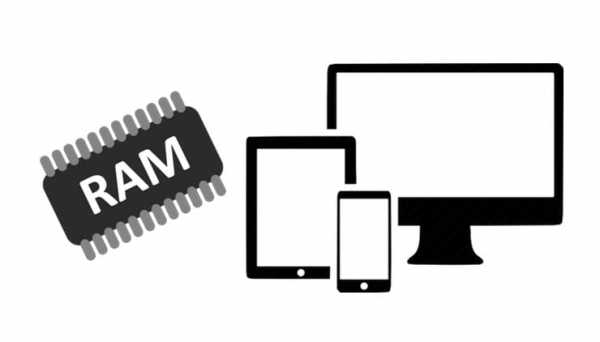
♥ ПО ТЕМЕ: Как установить видеозаставки с Apple TV на Windows и Mac.
Для того, чтобы ответить на этот вопрос, сначала определимся с двумя факторами: что мы хотим делать на этом устройстве и как много мы готовы на него потратить.
Конечно, количество оперативной памяти очень важно и для смартфонов (для Apple iPhone – в меньшей степени, но совсем игнорировать этот фактор нельзя), но в этом гайде мы поговорим о мощных компьютерных системах под управлением трех самых популярных операционных систем – Windows, macOS и Chrome OS.
В двух словах:
- 2 ГБ – такой скромный объем памяти уже давно встречается разве что в бюджетных планшетах. На ноутбуке или стационарном компьютере, конечно, нужно больше.
- 4 ГБ – минимально достаточный объем, базовый вариант для машин под управлением Windows и Chrome OS.
- 8 ГБ – хороший вариант для Windows и macOS. Достаточно для (почти всех) игр. 8 гигабайт «оперативки» хватит подавляющему большинству пользователей.
- 16 ГБ и 32 ГБ – идеально для профессиональной работы и более требовательных к «железу» игр.
- 64 ГБ и более – исключительно для энтузиастов и специализированных рабочих станций.
Но не забывайте – оперативная память не является ключевым компонентом для быстродействия, так что покупать 32 ГБ RAM и надеяться бессмысленно, ведь на идеальную производительность вы не получите. Значение имеет и SSD, и процессор, и видеокарта.
♥ ПО ТЕМЕ: Как ускорить Windows 10, 8 или 7, отключив ненужные службы операционной системы.
Что такое оперативная память
Её часто путают с накопителем – постоянной памятью на диске – HDD (механическим жестким диском) и SSD (твердотельный накопитель). Что интересно, иногда их смешивают «в одном коктейле» даже производители.
Чтобы не путать оперативную память с постоянной, используйте аналогию со столом. RAM – это как столешница. Чем она длиннее, тем больше бумаг и других вещей можно на неё (столешницу) положить и, соответственно, иметь под рукой. А жесткий диск – это как ящик для бумаг под столом, в котором хранятся бумаги, которые вам в данный момент не нужны, но рано или поздно понадобятся.
Чем больше RAM есть у вашей системы, тем больше программ она может запускать и работать в них одновременно. Конечно, одними только размерами «оперативки» этот показатель не определяется – в конце концов, многим программам для работы нужно очень небольшое количество такой памяти. Другое дело, что если делать так постоянно, система медленно, но верно начнет замедляться.
Почему? Вернемся к аналогии со столом. Если он слишком маленький, на нем будут быстро скапливаться «залежи» бумаги, что, в свою очередь, замедлит и вашу работу – ведь вам придется постоянно что-то искать.
Да, много RAM – это хорошо. Но зачем вам большой стол, если вы работаете всего с несколькими бумагами? Вот и наша задача — понять, сколько оперативной памяти (читай: пространства на столе) требуется нам для решения задач на самом деле.
И да – оперативную память также не следует путать с графической памятью (памятью видеокарт). Топовые трехмерные игры используют видеопамять (VRAM), которую еще часто называют «GDDR5», тогда как «оперативку» именуют RAM («рам») или DDR3/DDR4.
♥ ПО ТЕМЕ: Секреты Google Chrome для Windows и Mac: 15 возможностей, о которых вы могли не знать.
Как выглядит оперативная память?
Оперативка для настольных компьютеров и ноутбуков в большинстве случаев представляет собой небольшую печатную плату, на которой размещены микросхемы запоминающего устройства.

В смартфонах и планшетах оперативная память представляет собой небольшую микросхему на материнской плате устройства. Например, в последних поколениях iPhone и iPad оперативная память находится под процессором.
Ниже приведена фотография материнской платы iPhone 11 Pro Max с процессором A13 (выделен красным), под которым встроена оперативная память Hynix LPDDR4X объемом 4 ГБ.

♥ ПО ТЕМЕ: Как скачать видео из ВК (ВКонтакте) на iPhone или iPad и смотреть без Интернета.
Каким приложениям требуется больше всего RAM?
Это в первую очередь операционные системы и браузеры, игры и некоторые программы для профессиональной работы с медиаконтентом. Конкретный пример: чем больше у вас памяти, тем больше вкладок вы можете открыть в любимом браузере (Chrome, Safari, Firefox, Edge и т.д.). Кроме того, вам стоит знать о том, что существует веб-сайты, «пожирающие» ресурсы оперативной памяти максимально быстро. Новостной статье много RAM не нужно, а вот страницам вроде Gmail – очень даже.
Уже многие годы очевидно, что программы имеют тенденцию со временем брать все больше и больше оперативной памяти. Мессенджер или простенькая игрушка вроде «Сапера» к RAM нетребовательны – чего не скажешь о гигантских таблицах Excel, большом Photoshop-проекте или современной игре-блокбастере с невероятной графикой. Профессиональные программы и инженерное ПО создаются для того, чтобы обслуживать самые сложные проекты – и они без лишних сожалений готовы «съесть» хоть всю оперативную память на компьютере, чтобы решить поставленные задачи.
♥ ПО ТЕМЕ: Дешевые Айфоны – это какие модели и где их купить.
Сколько оперативной памяти нужно планшетам?

Планшетные ПК не создавались для работы с ресурсоемкими приложениями. Соответственно, «оперативки» для работы им нужно не больше, чем тем же смартфонам. Другое дело, что сегодня производители планшетов очень хотят превратить их в в устройства для работы. И если вам нужен такой гаджет, то оперативную память для него следует выбирать так же, как и для ноутбука.
Например, у последних iPad всего 3 ГБ и 4 ГБ (в версиях Pro) «оперативки» – но от него и требуется по большему счету только красивый экран и работа в браузере плюс «живучий» аккумулятор. А вот гибрид ноутбука и планшета Microsoft Surface Book 2 даже в базовой комплектации получает 16 ГБ RAM – и он способен выполнять соответствующие такому объему «оперативки» задачи.
3 ГБ – это нормальный объем оперативной памяти на планшете для простых задач вроде веб-серфинга и просмотра видео. А вот если вы используете планшет как основное устройство, есть смысл начинать минимум с 4 ГБ RAM.
♥ ПО ТЕМЕ: Можно ли заряжать iPhone или iPad зарядкой от MacBook Pro (30 или 61 Вт).
Сколько RAM нужно ноутбукам?

По умолчанию бюджетные ноутбуки комплектуются 4 ГБ RAM, большинство пользователей выбирают 8 ГБ, и только топовые решения бывают с 16 ГБ «оперативки». Как уже упоминалось выше, чем больше оперативной памяти у ноутбука, тем лучше.
В случае с Chromebook, который работает в основном через «облако» и имеет накопитель данных минимального объема, вполне достаточно и 4 ГБ RAM.
Для Windows и macOS требования к оперативной более строгие – сегодня нет смысла брать компьютер менее чем с 8 ГБ RAM. Ну а если вы серьезно занимаете работой с видео или фото, или планируете играть в «тяжелые» игры – однозначно выбирайте ПК или Mac с 16 ГБ RAM, экономия в этом случае будет не самым лучшим решением, т.к. нехватка памяти будет ощутимо замедлять вашу работу.
♥ ПО ТЕМЕ: Какой iPhone лучше держит батарею? Сравнение времени автономной работы всех актуальных iPhone.
Сколько RAM требуется настольному компьютеру (десктопу)?

Здесь расклад тот же, что и на ноутбуках. Для «базового» сценария вроде веб-браузинга, работы в офисных приложениях и большинства игр хватит и 8 гигабайт оперативной памяти. Для всего, что «посложнее» – 16 или 32 ГБ. Если прямо сейчас определиться с задачами и сценариями использования сложно – берите 8 ГБ, а в случае необходимости еще одну планку с «оперативкой» можно будет докупить и установить позднее.
Смотрите также:
yablyk.com